adalah alat modifikasi untuk Grand Theft Auto V (GTA V) yang memungkinkan pemain untuk bermain multipemain pada server khusus khusus yang ditenagai oleh CFX.re. Fivem memungkinkan server untuk menggunakan mod khusus seperti kendaraan, senjata, peta, dll. Ini juga memungkinkan server untuk menjaga game asli AI tanpa menyesuaikan pangkalanfile instalasi. Namun, sama seperti alat lainnya, Fivem tidak mengunduh aset, konten, atau masalah pembaruan mengganggu banyak pemain GTA V.
Ini telah menjadi salah satu masalah lama selama beberapa tahun, di mana Fivem terus mengunduh aset di Project Homecoming Server. Menjadi membuat frustrasi bagi para pemain dan lag GTA V sangat buruk. Sesuai beberapa laporan, layar sumber daya pengunduhan membeku, dan bahkan setelah menghapus layar muat dari server, fivem membeku dengan sumber daya lain. Jadi, tampaknya beberapa masalah dari ujung server atau ujung PC perlu diperbaiki.
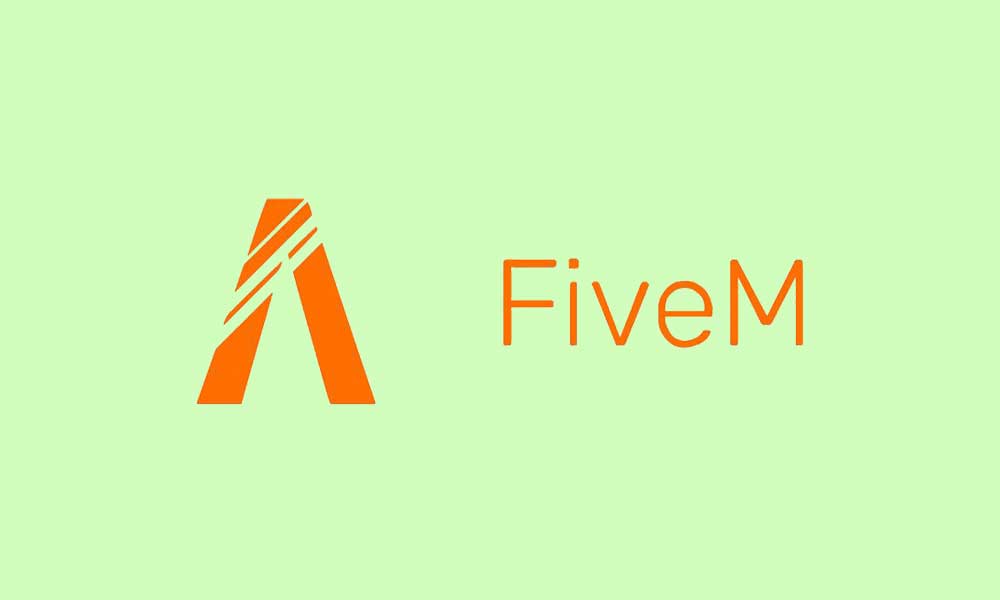
Perbaiki: fivem tidak mengunduh aset, konten, atau pembaruan apa pun
Sekarang, jika Anda salah satu korban yang mengalami masalah seperti itu, maka pastikan untuk mengikuti panduan pemecahan masalah ini untuk menyelesaikannya. Di sini, kami telah berbagi beberapa solusi untuk memperbaiki masalah dengan mudah. Jadi, tanpa basa -basi lagi, mari kita lompat ke dalamnya.
1. Mulai ulang PC
Pertama, Anda harus me -reboot PC secara manual untuk memastikan tidak ada masalah sistem sementara atau masalah data cache yang mengganggu akhir Anda. Beberapa pemain menganggap trik ini bermanfaat. Mulai ulang sistem tidak memakan waktu terlalu lama, sehingga Anda bisa mencobanya.
2. Jalankan fivem sebagai administrator
Jalankan file aplikasi FIVEM di PC Anda sebagai akses administrator untuk memungkinkan akses Kontrol Akun Pengguna (UAC) ke sistem. Terkadang, sistem Anda memerlukan izin akses UAC untuk menjalankan program, yang cukup penting. Dengan mengikuti langkah -langkah di bawah ini, Anda harus mengizinkan akses admin untuk sekali, dan itu tidak akan meminta Anda untuk hal yang sama lagi. Untuk melakukannya:
- Pergi ke yang terpasangFepeDirektori Aplikasi.
- Rklik ihPada file aplikasi FIVEM di PC Anda.
- KlikProperti> Klik padaKesesuaiantab.
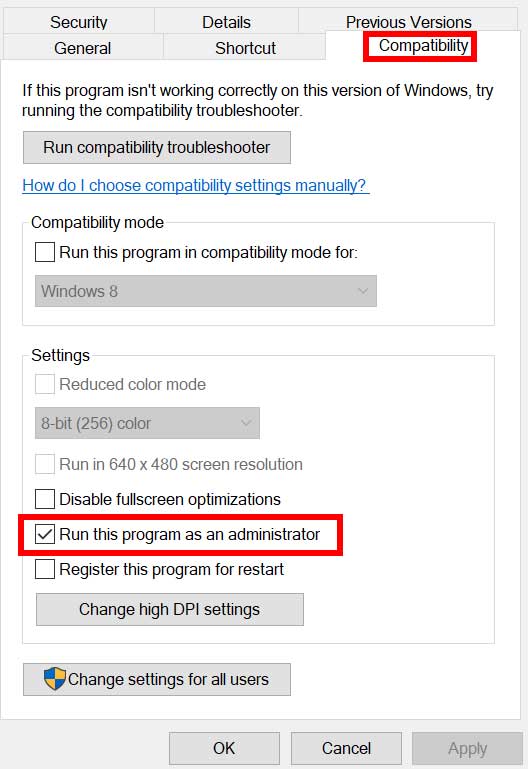
- Klik padaJalankan program ini sebagai administratorkotak centang untuk mengaktifkannya.
- Setelah selesai, klikMenerapkankemudianOKEuntuk menyimpan perubahan.
3. Mulai ulang server
Anda harus memulai kembali server Fivem untuk memastikan tidak ada konflik dengan sumber daya server yang mengunduh atau aset untuk GTA V. Tidak ada cara lain untuk melakukannya.
4. Perbarui GTA V
Perlu juga merekomendasikan Anda memperbarui game GTA V di PC dengan mengikuti langkah -langkah di bawah ini untuk memastikan tidak ada masalah dengan versi patch game yang sudah ketinggalan zaman. Versi patch game yang sudah ketinggalan zaman pada akhirnya dapat memicu beberapa masalah dengan peluncuran game atau bahkan menjalankan sumber daya server.
Untuk uap:
- BukaUapKlien> Pergi kePerpustakaan.
- KlikGTA vdari panel kiri.
- Ini akan secara otomatis mencari pembaruan yang tersedia.
- Sekarang, jika ada pembaruan yang tersedia, klikMemperbarui.
- Tunggu beberapa waktu untuk menginstal pembaruan.
- Setelah selesai, pastikan untuk menutup klien Steam.
- Akhirnya, reboot PC Anda untuk menerapkan perubahan, dan kemudian coba luncurkan game lagi.
Untuk peluncur Epic Games:
- BukaPeluncur Epic Games> Pergilah kePerpustakaan.
- Sekarang, klik padaIkon Tiga TitikdariGTA v.
- PastikanPembaruan Otomatisopsi adalahdinyalakan.
Untuk peluncur game rockstar:
- BukaPeluncur Rockstar Games.
- KlikGTA vdari panel kiri.
- Pergi kePengaturanMenu> KlikGTA vdi bawahGame terpasang saya.
- Sekarang, klikAktifkan pembaruan otomatiskeaktifkan.
5. Perbaiki file game
Kadang -kadang, Anda mungkin menghadapi beberapa masalah dengan permainan yang meluncurkan atau sumber daya server yang disesuaikan melalui FIVEM jika file game menjadi rusak atau hilang. Dalam hal ini, Anda harus memverifikasi dan memperbaiki file game di PC dengan mengikuti langkah -langkah di bawah ini untuk memeriksa masalah ini.
Untuk uap:
- MeluncurkanUap> KlikPerpustakaan.
- Klik kananpadaGTA vdari daftar game yang diinstal.
- Sekarang, klikProperti> Pergi keFile lokal.
- KlikVerifikasi integritas file game.
- Anda harus menunggu prosesnya sampai selesai.
- Setelah selesai, restart komputer Anda.
Untuk peluncur game rockstar:
- BukaPeluncur Rockstar Gamesdan masuk ke akun.
- Pergi kePengaturan> PilihGTA vdi bawahGame terpasang sayabagian.
- Sekarang, klikVerifikasi integritasdi bawahVerifikasi Integritas File Gamebagian.
- Tunggu proses perbaikan, lalu luncurkan permainan.
Untuk peluncur Epic Games:
- BukaPeluncur Epic Games> KlikPerpustakaan.
- Klik padaIkon tiga titikdariGTA v.
- KlikMemeriksa,Dan itu akan mulai memverifikasi file game.
- Tunggu prosesnya menyelesaikan dan memulai kembali peluncur.
6. Bersihkan file cache fivem
Terkadang, membersihkan file cache Fivem di PC dapat membantu Anda mengunduh aset atau konten. Lebih baik mengikuti langkah -langkah di bawah ini untuk menghapus file cache.
- BukaMulai menudan cariFepe.
- Klik kananpadaFepeDari pencarian> pilihBuka Lokasi File.
- Sekarang, temukan dan klik kananFepe>MemilihBuka Lokasi Filelagi.
- Klik dua kalipadaData Aplikasi Fivemdi folder.
- Bukadatamap.
- Tekan dan tahanCtrlKunci & klik padacache,server-cache, &server-cache-privfolder.
- Selanjutnya, tekanMenghapuskunci danmengonfirmasiyang ingin Anda hapus.
- Setelah selesai, restart PC Anda, dan jalankanFepe.
7. Perbarui Windows
Versi Windows OS yang sudah ketinggalan zaman atau nomor build pada akhirnya dapat memicu masalah kinerja sistem, masalah peluncuran game, dll. Anda dapat mengikuti langkah -langkah di bawah ini untuk menginstal pembaruan.
- TekanMenang+ikunci untuk dibukaPengaturan Windows.
- KlikPembaruan & Keamanan.
- MemilihPeriksa pembaruandi bawahPembaruan Windows.
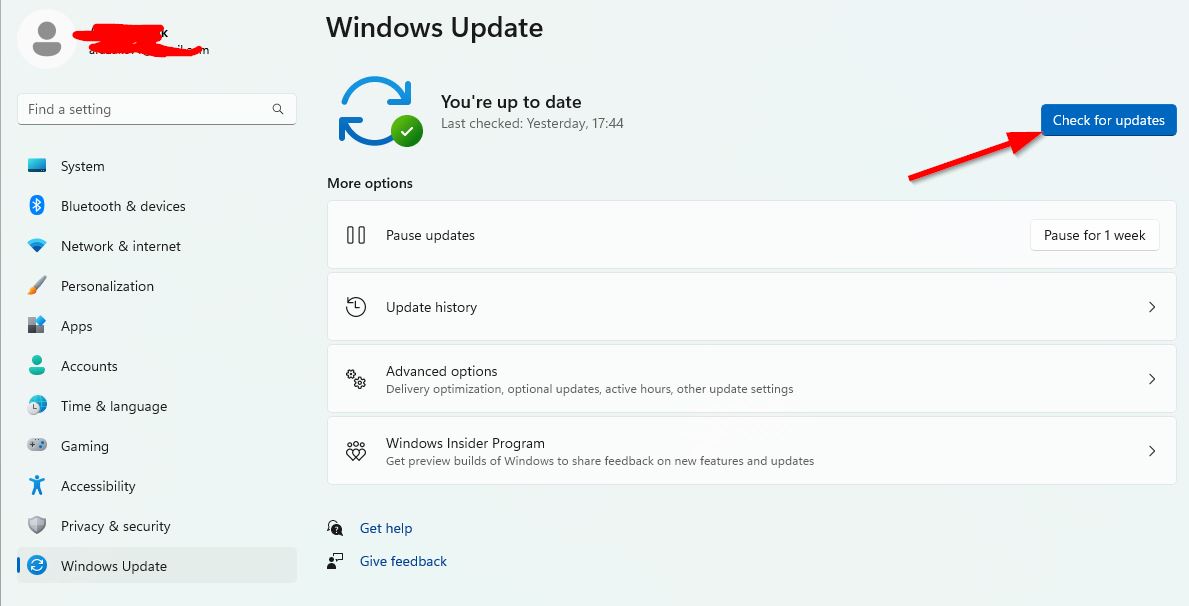
- Jika ada pembaruan fitur yang tersedia, pilihUnduh dan instal.
- Tunggu sampai pembaruan perangkat lunak selesai.
- Setelah selesai, restart komputer Anda untuk menginstal pembaruan perangkat lunak.
8. Nonaktifkan Windows Firewall
Anda juga dapat mencoba menonaktifkan Windows Firewall dengan mengikuti langkah -langkah di bawah ini untuk memeriksa apakah file game diblokir atau tidak. Windows Firewall pada dasarnya mencegah file yang sedang berlangsung dari sistem untuk membatasi koneksi yang tidak sah.
- Klik padaMulai menu> Cari dan BukaWindows Defender Firewall.
- MemilihMenghidupkan atau mematikan firewall bek windows.
- DariKustomisasi Pengaturanhalaman, pilihMatikan Windows Defender Firewall (tidak disarankan)opsi di semuaPublik,Domain, DanPribadiJaringan.
- KlikOKEuntuk menyimpan perubahan.
- Setelah selesai, reboot PC untuk menerapkan perubahan.
9. Matikan antivirus
Disarankan untuk selalu memeriksa status perlindungan real-time dari perangkat lunak antivirus apakah jenis pemblokiran berfungsi tanpa persetujuan Anda atau tidak. Terkadang perlindungan antivirus yang agresif dapat menyebabkan beberapa masalah dengan program berjalan pada sistem Windows. Anda dapat memeriksa langkah -langkah di bawah ini untuk mematikan program antivirus Windows.
- Pergi keMulai menudan ketikWindows Security.
- KlikPerlindungan Virus & Ancamanuntuk membukanya.
- DariPengaturan Virus & Perlindungan AncamanSegmen, klikKelola Pengaturan.
- Sekarang, pastikanMematikanituPerlindungan waktu nyatafitur.
Itu saja, teman -teman. Kami menganggap panduan ini bermanfaat bagi Anda. Untuk pertanyaan lebih lanjut, Anda dapat berkomentar di bawah ini.

